Odinstaluj Flash dla Mac OS X w siedmiu prostych krokach [Jak to zrobić]
Oto prosty, jak to zaprowadzi Ciebie i Twój komputer do Internetu bez Flasha, tak jak na iPhonie, iPadzie lub iPodzie touch. Myślę, że większość z Was tego nie przegapi, ale jeśli tak, to możesz zainstaluj ponownie to.
Muszę powiedzieć, że kiedy poszedłem na zimnego indyka i kopnąłem nałóg Flasha, który miałem od lat, nie cierpiałem z powodu wycofań. W rzeczywistości stwierdziłem, że moje wrażenia z przeglądania Safari są o wiele lepsze i zdecydowanie bardziej stabilne niż wcześniej. Na razie nie żałuję tego.
Niektórzy ludzie mogą polecić, ClickToFlash, który jest wtyczką Safari, która blokuje zawartość flash i nie pozwala na jej uruchamianie, chyba że na to zezwolisz lub dodasz określone witryny do „białej listy”. ” To świetna wtyczka, ale wolę używać mniejszej liczby wtyczek i nie używać Flasha. Z drugiej strony możesz myśleć inaczej, więc ClickToFlash może być dla Ciebie wart obejrzenia.
Napisałem ten poradnik po usłyszeniu o możliwości, że
Adobe Flash może skrócić żywotność baterii na moim 13-calowym MacBooku Air — coś, czego inni już doświadczyli i myślę, że ja też. Po zainstalowaniu Flasha na początku tego tygodnia napotkałem skrócony czas pracy baterii w moim MacBooku Air. Apple nie zainstalował Flasha na tym Macu, tak jak na wszystkich innych wcześniej, a skrócony czas pracy na baterii nie jest dobrym powodem.Poziom trudności:
Łatwo; Początkujący
Czego potrzebujesz:
- Twój Mac z systemem Mac OS X 10.4 lub nowszym
- Dostęp do konta z uprawnieniami administracyjnymi
Odinstalowywanie Adobe Flash Playera
Krok 1: Zamknij wszystkie uruchomione aplikacje, zwłaszcza przeglądarki internetowe (np. Safari, FireFox itp.).
Krok 2: Pobierz Adobe Flash Player Uninstaller, korzystając z tego łącza: odinstalować_flash_player_osx.dmg (238 KB)
Krok 3: Zamontuj obraz Adobe Uninstaller pobrany w Krok 2 klikając dwukrotnie pobrany plik uninstall_flash_player_osx.dmg. Otworzy się wyświetlając ikonę deinstalatora.

Krok 4: Kliknij dwukrotnie ikonę dezinstalatora Adobe Flash Player. Deinstalator zostanie uruchomiony.

Krok 5: Kliknij Odinstaluj.

Krok 6: Wprowadź nazwę i hasło administratora komputera Mac i kliknij OK.
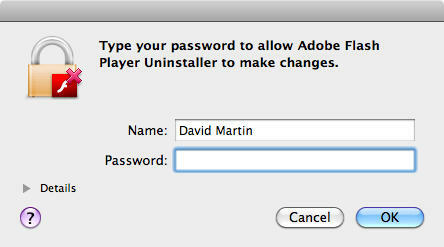
Krok 7: Kliknij Gotowe.

Gotowe!
Otóż to. Adobe Flash Player nie będzie więcej odtwarzał.
